Tutorial SheepShaver
Merci à dexter_ pour ce tutorial sur l'installation de SheepShaver.
Installation Alternative
- Trouver une rom apple, sinon servez-vous de celle qui est dans le cd d'installaltion que vous allez utiliser.
- Un disque de MacOs 8 à 9 retail, c'est à dire pas donné avec une machine.
- Installateur de Sheepshaver 2.3: ICI
Dans le dossier décompacté vous trouverez
- SheepShaverGUI: pour gérer les préférences
- SheepShaver: l'application
- README.html
- General Documents
Lancer SheepShaver GUI.
Utilisez le bouton create et naviguez dans
/Users/votrenom/Documents/sheepshaver
donnez un nom, une taille et créez un disque de taille confortable pour vos besoins
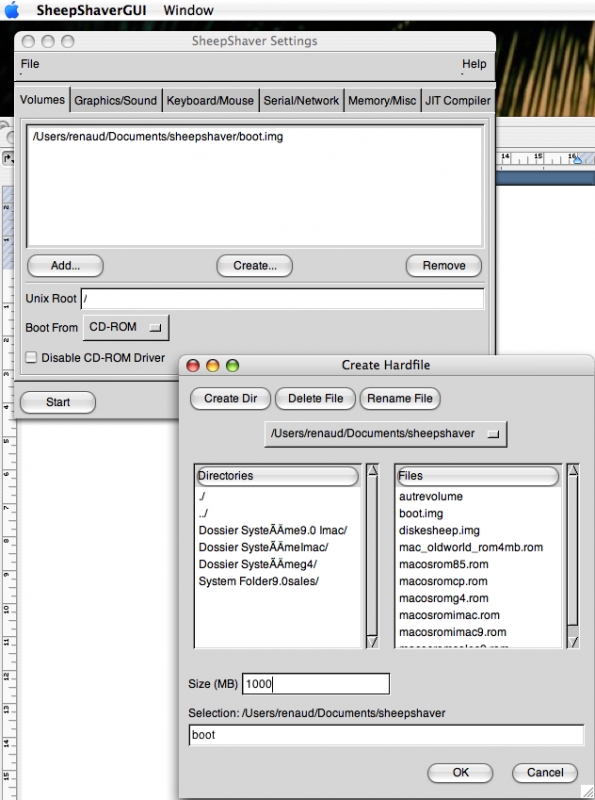
Cette partition servira à installer le système et les logiciels. N'oubliez pas de sélectionner 'boot from CD-Rom' en bas à gauche de la fenêtre principale de GUI. Il faudra repasser en "Any" dés que le système aura été installé. Ensuite il faut indiquer l'endroit où se situe la rom pour le démarrage.
- Attention, le fichier a l'air d'être sensible à l'extension .ROM
- De préférence mettez la avec le fichier image du disque dur.
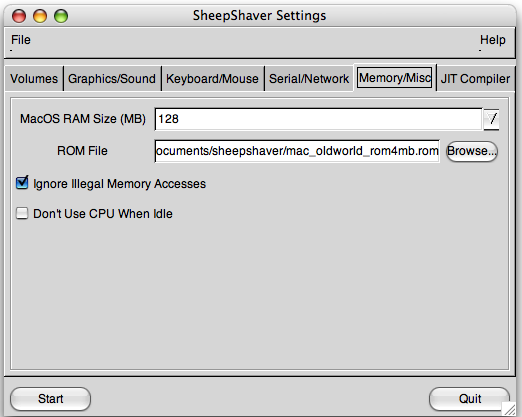
Insérez le cd de MacOS et cliquez sur le bouton Start.
L'installation va être très rapide grâce aux lecteurs des machines actuelles, plus performants. Une fois celle-ci terminée, naviguez dans le menu Special et sélectionnez éteindre ou shut-down. Cela quitte SheepShaver.
Relancez sheepshaverGUI, et au boot changez pour "Any". Cliquez sur Start.